node-webkit打包成exe檔被360誤報木馬的解決方法_node.js
最近專案需要用到node-webkit。處理古老級用戶的兼容以及他們心裡的‘數據安全’問題。
1、下載完node-webkit
2、製作appName.nw檔
3、copy /b nw.exe appName.nw TestAppName.exe
到目前為止,目錄下產生了TestAppName.exe檔 ,雙擊運作很完美。
但,直接將TestAppName.exe換個目錄,卻打不開。
google 百度的解決方案:使用Enigma Virtual Box工具,打包成exe檔。 (Enigma Virtual Box 的使用方法請百度或Google)
好吧,的確可以了,但是… 萬惡的360殺毒軟體竟然報病毒,而且無可救藥~
於是乎繼續百度 Google …
好吧,廢話少說,上方法 :
【3、copy /b nw.exe appName.nw TestAppName.exe】 這步驟作業完成後,去下載一個叫做Inno Setup Compiler的工具。
一直下一步(每一步都會有對應的參數和名稱設定),直到下圖:
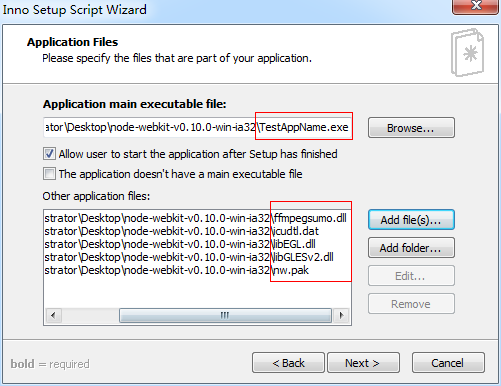
第一個紅框的就是用copy打包好的文件。第二個紅框就是需要新增的依賴檔案(不可或缺)。
填完後,繼續下一步~ 一直到最後。
成功! ! !
以上就是本文所講述的全部內容了,希望小夥伴們能夠喜歡。

熱AI工具

Undresser.AI Undress
人工智慧驅動的應用程序,用於創建逼真的裸體照片

AI Clothes Remover
用於從照片中去除衣服的線上人工智慧工具。

Undress AI Tool
免費脫衣圖片

Clothoff.io
AI脫衣器

Video Face Swap
使用我們完全免費的人工智慧換臉工具,輕鬆在任何影片中換臉!

熱門文章

熱工具

記事本++7.3.1
好用且免費的程式碼編輯器

SublimeText3漢化版
中文版,非常好用

禪工作室 13.0.1
強大的PHP整合開發環境

Dreamweaver CS6
視覺化網頁開發工具

SublimeText3 Mac版
神級程式碼編輯軟體(SublimeText3)

熱門話題
 什麼是Updater.exe在Windows 11/10?這是Chrome進程嗎?
Mar 21, 2024 pm 05:36 PM
什麼是Updater.exe在Windows 11/10?這是Chrome進程嗎?
Mar 21, 2024 pm 05:36 PM
你在Windows上運行的每個應用程式都有一個元件程式來更新它。因此,如果你使用的是谷歌Chrome或谷歌地球,它會運行一個GoogleUpdate.exe應用程序,檢查是否有更新可用,然後根據設定進行更新。然而,如果您不再看到它,而是在Windows11/10的任務管理器中看到一個進程updater.exe,這是有原因的。什麼是Updater.exe在Windows11/10?谷歌已經為其所有應用程式推出了更新,如GoogleEarth、GoogleDrive、Chrome等。這次更新帶來了
![Windows找不到uninstall.exe錯誤[修復]](https://img.php.cn/upload/article/000/465/014/170831000120167.jpg?x-oss-process=image/resize,m_fill,h_207,w_330) Windows找不到uninstall.exe錯誤[修復]
Feb 19, 2024 am 10:33 AM
Windows找不到uninstall.exe錯誤[修復]
Feb 19, 2024 am 10:33 AM
在嘗試卸載應用程式時,Windows是否不斷拋出Windows找不到Uninstall.exe錯誤?一些用戶報告在從其PC上刪除應用程式或程式時遇到此錯誤。以下是已升級的錯誤訊息的範例:Windows找不到‘C:ProgramFiles<;Software-Name>;uninstall.exe’。請確保您鍵入的名稱正確,然後重試。根據遇到此錯誤的軟體的不同,上述錯誤訊息中的「uninstall.exe」檔案的路徑不同。為什麼Windows不允許我卸載? Windows出現unins
 Python 腳本打包 exe,auto-py-to-exe 來幫你!
Apr 13, 2023 pm 04:49 PM
Python 腳本打包 exe,auto-py-to-exe 來幫你!
Apr 13, 2023 pm 04:49 PM
一. 什麼是auto-py-to-exeauto-py-to-exe 是一個用來將Python程式打包成執行檔的圖形化工具。本文就是主要介紹如何使用 auto-py-to-exe 完成 python 程式打包。 auto-py-to-exe 基於pyinstaller ,相比於pyinstaller ,它多了GUI 介面,用起來更為簡單方便二. 安裝auto-py-to-exe首先我們要確保我們的python 環境要大於或等於2.7然後在cmd 裡面輸入:pip install
 PyCharm實用技巧:將項目轉換為可執行EXE文件
Feb 23, 2024 am 09:33 AM
PyCharm實用技巧:將項目轉換為可執行EXE文件
Feb 23, 2024 am 09:33 AM
PyCharm是一款功能強大的Python整合開發環境,提供了豐富的開發工具和環境配置,讓開發者更有效率地編寫和除錯程式碼。在使用PyCharm進行Python專案開發的過程中,有時候我們需要將專案打包成可執行的EXE文件,以便在沒有安裝Python環境的電腦上執行。本文將介紹如何使用PyCharm將專案轉換為可執行的EXE文件,同時給出具體的程式碼範例。首
 無法在Windows 7上執行exe檔的原因
Feb 18, 2024 pm 08:32 PM
無法在Windows 7上執行exe檔的原因
Feb 18, 2024 pm 08:32 PM
為什麼win7不能執行exe檔在使用Windows7作業系統時,許多使用者可能會遇到一個常見的問題,即無法執行exe檔。 exe檔是Windows作業系統中常見的可執行文件,它們通常用於安裝和執行各種應用程式。然而,有些使用者可能會發現,當他們嘗試執行exe檔時,系統並不會回應或給予錯誤訊息。造成這個問題的原因有很多。以下將列舉一些常見的原因以及對應的解
![Windows找不到MicrosoftSecurityApp.exe[修復]](https://img.php.cn/upload/article/000/465/014/170832185142474.jpg?x-oss-process=image/resize,m_fill,h_207,w_330) Windows找不到MicrosoftSecurityApp.exe[修復]
Feb 19, 2024 pm 01:50 PM
Windows找不到MicrosoftSecurityApp.exe[修復]
Feb 19, 2024 pm 01:50 PM
如果您無法在Windows中找到MicrosoftSecurityApp.exe,本文將為您提供協助。 MicrosoftSecurityApp.exe是MicrosoftDefender應用程式的一部分,可在Microsoft應用程式商店中取得。需要注意的是,該MicrosoftDefender應用程式僅適用於使用Microsoft365個人或家庭訂閱的用戶,與Windows內建的安全應用程式並無關聯。修復Windows找不到MicrosoftSecurityApp.exe當您嘗試執行Microso
 python專案如何打包成exe和安裝包
Apr 30, 2023 am 11:55 AM
python專案如何打包成exe和安裝包
Apr 30, 2023 am 11:55 AM
一.打包Flask專案1.1自己寫個Flask1.2下載pyinstallerpipinstallpyinstaller可選參數範例說明-Fpyinstaller-Fdemo.py只在dist資料夾中產生一個程式demo.exe文件,適用於一個模組沒有多依賴.py檔案- Dpyinstaller-Ddemo.py預設選項,除了主程式demo.exe外,還會在dist資料夾中產生很多依賴文件,建議使用這個-cpyinstaller-cdemo.py預設選項,只對windows有效,使用控制台- wp
 PyCharm進階教學:利用PyInstaller將程式碼打包為EXE格式
Feb 20, 2024 am 09:34 AM
PyCharm進階教學:利用PyInstaller將程式碼打包為EXE格式
Feb 20, 2024 am 09:34 AM
PyCharm是一款功能強大的Python整合開發環境,提供了豐富的功能和工具來幫助開發者提高效率。其中,PyInstaller是一個常用的工具,可以將Python程式碼打包為執行檔(EXE格式),方便在沒有Python環境的機器上運作。在本篇文章中,我們將介紹如何在PyCharm中使用PyInstaller將Python程式碼打包為EXE格式,並提供具體的






